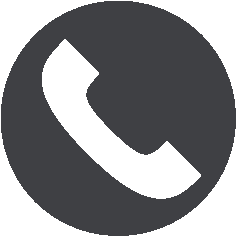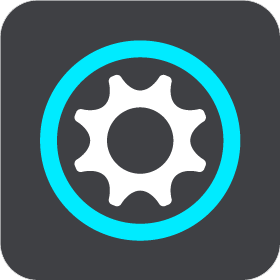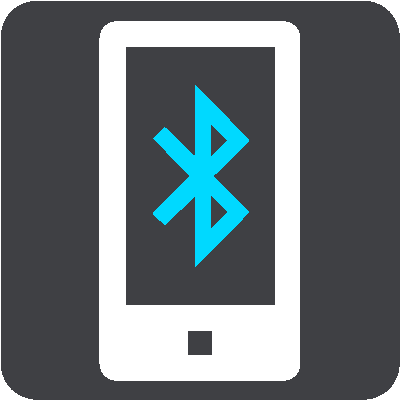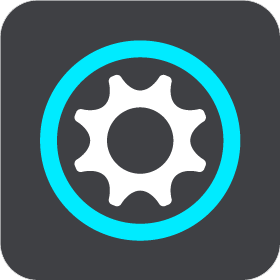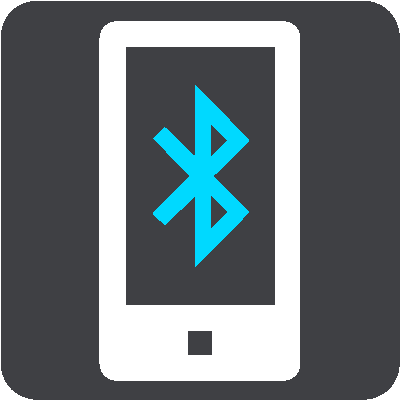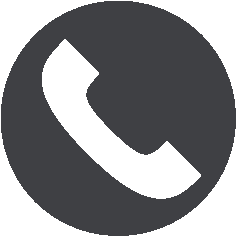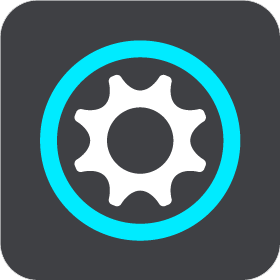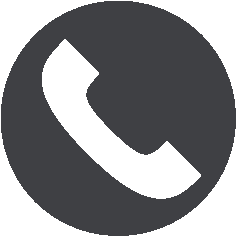Älypuhelimen liittäminen
Kun käynnistät TomTom VIA -navigaattorin ensimmäisen kerran tai kun olet nollannut VIA-navigaattorin, sinua pyydetään liittämään älypuhelin.
Vihje: voit liittää useita puhelimia VIA-navigaattoriin.
Puhelimen yhdistäminen MyDrive-sovelluksella
- Lataa ja asenna TomTom MyDrive -sovellus älypuhelimeesi osoitteesta tomtom.com/mydriveapp.
- Avaa MyDrive -sovellus. Jos sinua ei kehoteta liittämään puhelinta, napauta laitteen symbolia hakupalkin vieressä sovelluksen päänäytössä.
- Käynnistä Bluetooth puhelimessa ja varmista, että puhelin on löydettävissä.
- Avaa päävalikko TomTom VIA -navigaattorissa ja valitse Asetukset.
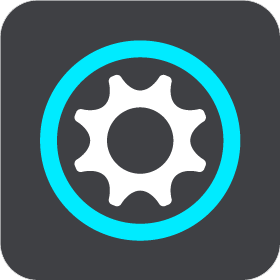
- Valitse Bluetooth.
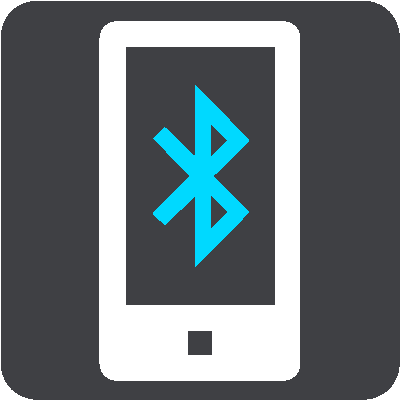
- Valitse Lisää puhelin.
- Yhdistä VIA puhelimeesi seuraamalla sovelluksen ja VIA-navigaattorin antamia ohjeita.
Puhelimesi puheluhistoria ja usein käytetyt yhteystiedot tuodaan navigaattoriisi.
Kun puhelin on yhdistetty ja handsfree-puhelut on otettu käyttöön, tämä kuvake näkyy kartassa tai opastusnäkymässä:
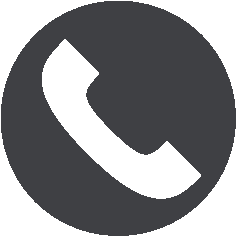
Voit muuttaa Bluetoothilla käytettäviä puhelimen toimintoja helposti Asetukset-valikossa.
Puhelimen liittäminen Bluetoothilla
Jos liität Bluetoothin avulla, et voi käyttää älypuhelinviestejä.
- Käynnistä Bluetooth puhelimessa ja varmista, että puhelin on löydettävissä.
- Ota puhelimessa käyttöön Personal Area Network (Likiverkko) -toiminto.
- Avaa navigaattorissa päävalikko ja valitse Asetukset.
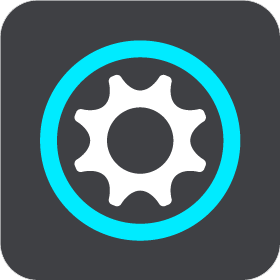
- Valitse Bluetooth.
- Valitse Lisää puhelin.
- Valitse kysymysmerkki näytön oikeasta alakulmasta.
- Valitse Etkö halua käyttää sovellusta? Noudata seuraavia ohjeita.
- Valitse puhelimessa Bluetooth-asetukset. Odota, kunnes TomTom-laitteesi näkyy puhelimen luettelossa. Muodosta pariliitos napauttamalla laitteen nimeä.
- Hyväksy puhelimen pariliitospyyntö valitsemalla laitteessa Pariliitos. Jos sinulla on iPhone, hyväksy myös toinen pariliitospyyntö.
- Valitse Valmis.
Puhelimesi puheluhistoria ja usein käytetyt yhteystiedot tuodaan navigaattoriisi.
Kun puhelin on yhdistetty ja handsfree-puhelut on otettu käyttöön, tämä kuvake näkyy kartassa tai opastusnäkymässä: